- 系统
- 教程
- 软件
- 安卓
时间:2020-05-11 来源:u小马 访问:次
Win10系统如何给文件夹加密?Win10系统是最新版本的,越来越多用户安装体验了。一些用户说Win10系统怎么给文件夹加密,因为电脑有重要文件,为防止泄露,想要给文件夹加密, 通常情况下用户们为了保护隐私,习惯将隐私的文件夹隐藏,但是相比之下给加密文件的方法更加安全,那么今天小编就来为大家介绍一下Win10系统给文件夹加密的方法,希望大家会喜欢。
Win10系统给文件夹加密的方法:
1、在需要加密的文件或文件夹上点击鼠标右键,选择“属性”,在属性窗口中点击“高级”。
2、在高级属性窗口中,勾选“加密内容以保证安全”选项, 点击确定按钮之后再点击“确定”。
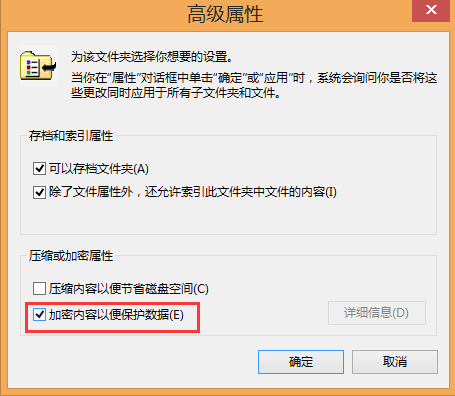

3、这时点击桌面右下角弹出的备份提示(或者在重启电脑后出现提示)。
4、在弹出的备份文件加密证书窗口,点击“现在备份”按钮。
5、根据证书导出向导设置密码以及证书存放位置,然后点击“下一步”按钮完成操作。如下图所示
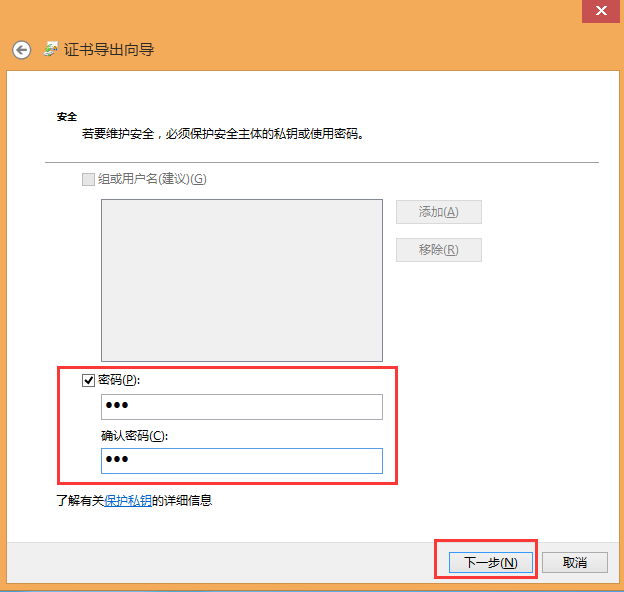
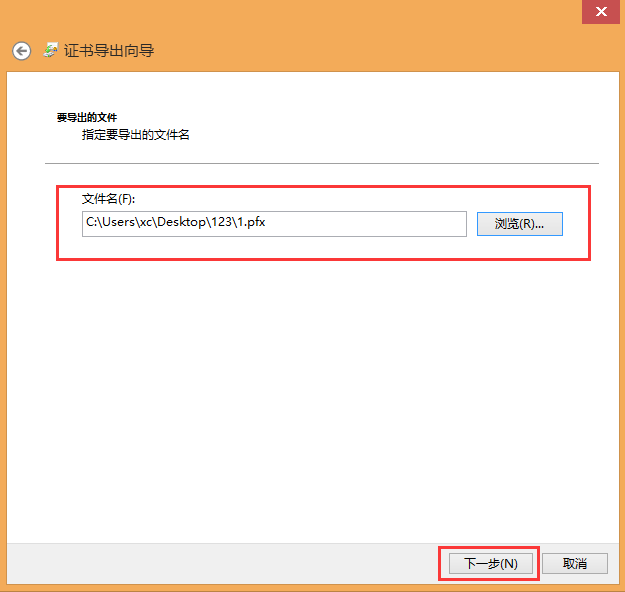
6、最后将导出一个证书文件,这个文件要保存好。
以上介绍的内容就是关于Win10系统给文件夹加密的具体操作方法,不知道大家学会了没有,如果你也遇到了这样的问题的话可以按照小编的方法自己尝试一下,希望可以帮助大家解决问题,谢谢!!!想要了解更多的Windows10技巧请关注Win10镜像官网~~~~





